2025-04-15 10:59:11
在当今数字化时代,无线网络已成为人们生活和工作中不可或缺的一部分。对于笔记本用户来说,熟练掌握连接无线网络的步骤,能让他们随时随地畅享网络带来的便利。下面就为大家详细介绍笔记本无线网络连接的具体步骤。
确认无线网卡已开启
首先,要确保笔记本电脑的无线网卡处于开启状态。一般可以通过按下笔记本键盘上专门的无线网卡开关按键来实现,这个按键通常会有无线信号发射塔的标识。如果不知道具体是哪个按键,可以查看笔记本的用户手册。
搜索可用无线网络
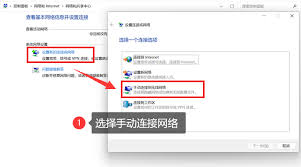
开启无线网卡后,在笔记本桌面右下角的任务栏中,找到无线网络连接图标并点击。此时,电脑会自动搜索周围可用的无线网络信号。稍等片刻,屏幕上会列出附近检测到的所有无线网络名称。
选择要连接的无线网络
在搜索到的无线网络列表中,找到你想要连接的网络名称。如果该网络设置了密码,名称后面会显示一个锁的图标。

输入无线网络密码
选中要连接的无线网络后,点击“连接”按钮。这时会弹出一个输入网络安全密钥的窗口,在相应的文本框中输入该无线网络的密码。输入完成后,点击“确定”按钮。
等待连接成功
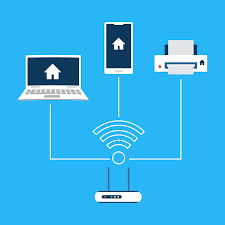
电脑开始尝试连接所选的无线网络,屏幕上会显示连接的进度条。连接成功后,无线网络连接图标会显示已连接状态,并且你可以看到已获取到的 ip 地址等网络信息。
测试网络连接
连接上无线网络后,打开浏览器访问任意网页,或者使用其他网络应用程序,检查是否能够正常上网。如果无法上网,可以尝试检查网络设置、路由器状态等,排除可能存在的问题。
通过以上简单的几个步骤,你的笔记本电脑就能轻松连接上无线网络,让你畅游在网络世界中。无论是查阅资料、观看视频还是与他人沟通交流,都能更加便捷高效地进行。希望大家都能顺利掌握笔记本无线网络连接的方法,充分享受无线网络带来的便利。